سه راه حل سریع برای رفع مشکلات Windows Store در ویندوز 10
رفع مشکلات Windows Store در ویندوز 10
| سه روش کاربردی جهت رفع مشکلات دانلود از ویندوز استور |
آموزش رفع مشکلات Windows Store در ویندوز 10 نام آموزشی کاربردی مخصوص سیستم عامل مایکروسافت ویندوز 10 است که در این مطلب از سایت یاس دانلود ، برای شما کاربران عزیز در نظر گرفته ایم. در برخی مواقع ، مشکلات ویندوز استور و دانلود از استور مایکروسافت ، بسیار ازاردهنده می شود ! اگر شما هم از کاربران استور رسمی مایکروسافت در محیط ویندوز 10 هستید ، احتمالا حداقل یک بار با ارورهای آن در حین دانلود و یا به روز رسانی اپلیکیشن ها برخورد داشته اید. این ارورها ، از ابتدای عرضه نسخه های پیش نمایش عمومی ویندوز 10 وجود داشته و تا کنون نیز در برخی موارد دیده می شوند.
هرچند تعداد دفعات مشاهده این ارورها بسیار کمتر از نسخه های پیش نمایش شده است ، اما در برخی مواقع همچنان پیش می آید که کاربر به هیچ وجه موفق به دانلود و یا به روز رسانی اپلیکیشن مورد نظر خود نمی شود. در چنین شرایطی ، لازم است به دنبال راه کاری اساسی باشید ؛ در این مطلب از سایت یاس دانلود ، شما را با 3 روش سریع و کاربردی جهت رفع مشکلات دانلود از استور ویندوز 10 اشنا می کنیم. هم اکنون می توانید ادامه این آموزش مفید را به صورت رایگان در ادامه مطلب سایت یاس دانلود مطلعه نمایید.
روش اول : بررسی تنظیم بودن دقیق تاریخ و زمان
در برخی مواقع ، تنظیم نبودن صحیح تاریخ و زمان ، موجب بروز خطا در دانلود و یا آپدیت ها از ویندوز استور می شود. به منظور کسب اطمینان از تنظیم دقیق زمان و تاریخ ، بر روی راست ترین قسمت از نوار تسک بار (تاریخ و زمان) کلیک کرده و Date and time settings را انتخاب کنید. پنجره ای از تنظیمات مربوط به آن باز خواهد شد ، در بخش بالا مطمئن شوید که تاریخ و زمان به خوبی تنظیم شده اند. اگر این طور نبود ، از روشن بودن اسلایدرهای Set time automatically و Set time zone automatically اطمینان حاصل کرده و آنان را در حالت فعال قرار دهید. در صورتی که با این کار تاریخ و زمان به درتسی تنظیم نشد ، هر دو گزینه را خاموش کرده و تاریخ و زمان را به صورت دستی تنظیم کنید.
روش دوم : استفاده از دستور WSReset
راه حلی پیشنهادی بعدی استفاده از دستور wsreset است. همانطور که از نام آن بر می اید ، این دستور در واقع باعث ریست شدن کش ویندوز استور در ویندوز 10 می شود. (همچنین ویندوز 8) استفاده از این دستور ، موجب رفع بسیاری از مشکلات مرتبط با ویندوز استور می گردد. ساده ترین روش دسترسی به این قسمت ، تایپ کردن عبارت wsreset در کادر جستجوی کرتانای ویندوز 10 است. به محض سرچ این عبارت ، آیتم مربوطه به شما نمایش داده خواهد شد. با باز شدن یک پنجره خط فرمان ، در ادامه WSReset.exe اجرا می شود. منتظر باشید تا این فرآیند به پایان رسیده و پنجره آن به طور خودکار بسته شود. با پایان یافتن این مرحله ، احتمالا مشکلات موجود در ویندوز استور رفع شده باشند.
روش سوم : پاک سازی فایل های موقت !
در آخر می توانید با پاک سازی فایل های موقت و یا گزارشات مربوط به ویندوز آپدیت از آدرس های C:\Windows\SoftwareDistribution\DataStore و C:\Windows\SoftwareDistribution\Download ، برای همیشه از شر مشکلات ویندوز استور خلاص شوید. (پیشنهاد می گردد برای انجام این مرحله ، به طور موقت آپدیت خودکار ویندوز را غیرفعال کنید.)
موفق باشید !






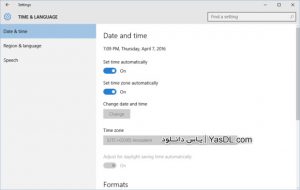



























با عرض سلام خدمت شما و همکاران گرامی….من طبق کاری که گفتین عمل کردم و استورم کا کرد…ولی جعبه میلم درست کار نمیکرد .با سرچ تو سایت هی دیگه یه متنی رو تو mcd کپی پیست کردم (یه جور دستور بود) و این کار رو چند بار انجام دادم….از اون موقع به بعد عکس استو و برنامه های ویندوز مثل برنامهی ویندوز برای photos کلا برداشته شده و اصلا کار نمیکنن بدون هیچ اروری……ممنون میشم کمکم کنید.
من از این سایت برای رفع مشکلم استفاده کردم و مشکلم رفع شد windowsreport.com/0x80131500-windows-10
من یه کدی رو تو پاور شل زدم اصلا دیگه استور باز نمیشه آیا میشه استور رو پاک و نصب کرد؟
ای ن پیغامومیده
yoy ll need a new app this ms-windows-stor
سلام خسته نباشید خواهشن کمک کنید من ویندوز 10 اخرین ورژن دانلود کردم ولی اصلا windows store نداره چیکار باید بکنم اینم عکس:
http://uupload.ir/files/4fw_1.png
http://uupload.ir/files/i8ju_2.png
http://uupload.ir/files/5w0h_3.png
نمیدونم چیکار کنم خواهشن یک راهنمایی کنید
از سایت خودتون هم دانلود کردم
سلام مسئله ای که چند وقته برام پیش اومده اینه که هر برنامه ای از استور می گیرم بغیر از بار اول که باز می شه، (یعنی بع از دانلود که باز می کنم معمولا باز می شه ولی بعدش که می بندم و دوباره می خوام باز کنم) کرش می شه و بدون ارور فقط سریع بسته می شه! می شه بگین چطور می شه برطرفش کرد؟ تو تمام ساختارای ویندوز 10 تغریبا از 1503 تا 1903 که حالا دارم، این مسئله رو تغریبا داشتم و هر بار یا ویندوز رو کامل ریست یا پاک کردم یا استور رو، که برطرف شد. چرا اصلا اینطور میشه؟! الآنم باید ریست کنم؟! واقعاً آزار دهنده و حجم و وقت بره، لطف کنین اگر راهی بلدین بگین.
با سلام. شما دو راه دارید:
1) دستور زیر رو در PowerShell ویندوز اجرا کنید تا ویندوز استور دوباره نصب بشه:
Get-AppxPackage -allusers Microsoft.WindowsStore | Foreach {Add-AppxPackage -DisableDevelopmentMode -Register “$($_.InstallLocation)\AppXManifest.xml”}
2) یه یوزر اکانت جدید ایجاد کنید که استور در اون یوزر مشکلی نداشته باشه
من یه مشکلی پیدا کردم اونم اینه که وقتی استور یا هر چیز که مربوط به خود ویندوز (حتی مدیا پلیر و…) رو باز میکنم صفحه ای در حد صدم ثانیه بسته میشه |: چی کار کنم؟